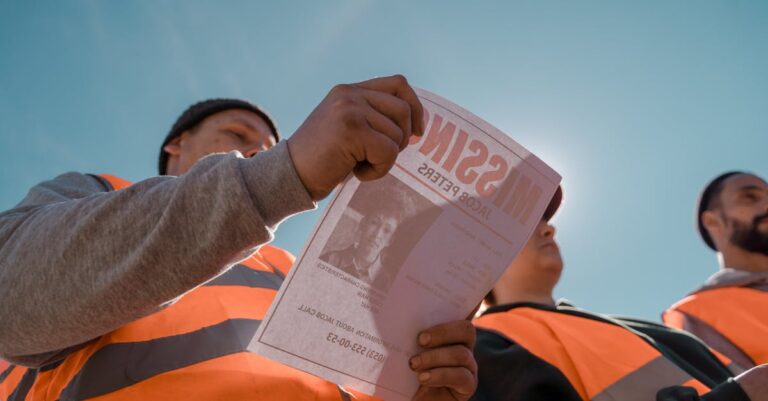Imaginez-vous en pleine journée, engrossé dans vos tâches sur votre ordinateur, lorsque soudain, un écran noir s’affiche avec le message “Système d’exploitation introuvable”. Que faire dans une telle situation ? Pensez-vous qu’il existe des solutions simples qui pourraient vous sortir de ce pétrin ? Ne vous inquiétez pas, ce scénario désagréable peut arriver à n’importe qui, et il existe plusieurs méthodes pour y remédier. Dans cet article, nous allons explorer les raisons possibles de cette erreur et vous dévoiler des solutions efficaces pour restaurer votre système. Êtes-vous prêt à reprendre le contrôle de votre machine et à comprendre les mystères cachés derrière ce message d’erreur ?
Ne paniquez pas face à un écran noir et un message d’erreur ! Découvrez comment résoudre facilement le problème de système d’exploitation manquant grâce à des solutions pratiques. Des erreurs comme “Aucun système d’exploitation trouvé” peuvent être frustrantes, mais vous trouverez ici des étapes claires pour remettre votre PC en marche. Profitez de notre guide pour diagnostiquer et corriger les problèmes liés au BIOS, au disque dur ou à des fichiers de démarrage endommagés. Reprenez le contrôle de votre dispositif et accédez à vos fichiers sans stress !

Avez-vous déjà été confronté à l’erreur frustrante du système d’exploitation introuvable lors du démarrage de votre ordinateur ? Cette situation peut survenir de manière inattendue et entraîner de sérieuses préoccupations quant à l’accès à vos données. Ce problème indique souvent un dysfonctionnement qui doit être résolu pour que votre ordinateur puisse redémarrer normalement. Heureusement, il existe plusieurs solutions pratiques que vous pouvez envisager pour surmonter ce désagrément.
Comprendre l’erreur de système d’exploitation introuvable
Avant de plonger dans les solutions, il est essentiel de comprendre ce que signifie réellement l’erreur de système d’exploitation introuvable. Cette situation peut se manifester par un écran noir et un message d’erreur, signalant que le BIOS (Basic Input/Output System) ne parvient pas à localiser un système d’exploitation sur le disque dur.
Causes possibles de l’erreur
Les raisons derrière cette erreur peuvent inclure :
- Disque dur endommagé ou en panne
- Corruption des fichiers de démarrage
- BIOS mal configuré
- Infections par des logiciels malveillants
- Partitions incorrectement configurées
Diagnostiquer le problème
Avant d’appliquer une solution, il est crucial de diagnostiquer la source du problème. Voici quelques étapes à suivre :
Vérifiez les branchements
Assurez-vous que tous les câbles de votre disque dur sont correctement connectés. Une connexion lâche peut entraîner le message d’erreur.
Accédez au BIOS
Redémarrez votre ordinateur et entrez dans le BIOS en appuyant sur la touche dédiée (souvent F2, DEL ou F10 selon le manufacturier). Une fois dans le BIOS, vérifiez si votre disque dur est détecté :
Tableau de vérification du BIOS
| Étape | Action |
| 1 | Accéder au BIOS |
| 2 | Vérifier la détection du disque dur |
| 3 | Confirmer que le bon disque est défini comme premier dans l’ordre de démarrage |
Solutions à appliquer
Après avoir identifié le problème, voici une série de solutions que vous pouvez essayer pour résoudre l’erreur de système d’exploitation introuvable.
Déconnectez les périphériques externes
Parfois, des périphériques comme des clés USB ou des disques durs externes peuvent interférer avec le processus de démarrage. Débranchez tous les dispositifs externes de votre ordinateur avant de redémarrer.
Exécutez l’outil de réparation automatique de Windows
Si vous avez un support d’installation de Windows, vous pouvez l’utiliser pour démarrer votre ordinateur et accéder à l’outil de réparation :
- Insérez le disque d’installation ou la clé USB de Windows.
- Redémarrez votre ordinateur.
- Choisissez votre langue, puis cliquez sur Réparer votre ordinateur.
- Sélectionnez Dépanner, puis Réparation du démarrage.
Cette méthode peut corriger les erreurs de démarrage sans nécessiter de connaissance technique approfondie.
Vérifiez et réparez le disque dur
Si votre disque dur est endommagé, le système ne pourra pas démarrer. Vous pouvez exécuter des tests pour vérifier l’état de votre disque :
- Accédez à l’environnement de récupération Windows.
- Choisissez Invite de commandes.
- Entrez chkdsk /f pour réparer les erreurs potentielles sur le disque.
Réinitialisez le BIOS aux paramètres par défaut
Réinitialiser le BIOS peut résoudre certains problèmes de configuration. Pour cela, suivez ces étapes :
- Accédez au BIOS lors du démarrage.
- Trouvez l’option pour charger les paramètres par défaut.
- Enregistrez les modifications et redémarrez votre ordinateur.
Autres solutions avancées
Si les solutions simples ne fonctionnent pas, des mesures plus avancées peuvent être nécessaires.
Réparez les fichiers de démarrage avec la commande Bootrec
Si vos fichiers de démarrage sont corrompus, utilisez l’invite de commandes pour les réparer :
- Démarrez depuis le support d’installation de Windows.
- Accédez à l’invite de commandes.
- Entrez les commandes suivantes :
bootrec /fixmbr
bootrec /fixboot
bootrec /rebuildbcd
Test du disque dur
Si un test de disque à partir du BIOS indique des défauts, envisagez de remplacer le disque dur. Cependant, si le disque est détecté, mais que l’erreur persiste, recherchez des services de récupération de données.
Vérifiez et activez la partition Windows
Il est possible que votre partition contenant Windows ne soit pas marquée comme active. Pour activer cette partition :
- Démarrez depuis le support d’installation de Windows.
- Ouvrez l’invite de commandes.
- Entrez les commandes :
diskpart
list disk
select disk 0
list partition
select partition 1
active
Cette procédure garantira que le système essaie de démarrer à partir de la bonne partition.
Importance de la maintenance préventive
Pour éviter des problèmes futurs de système d’exploitation introuvable, il est crucial d’adopter des pratiques de maintenance préventive :
- Effectuez des sauvegardes régulières de vos données importantes.
- Utilisez des logiciels de sécurité pour éviter les infections par des logiciels malveillants.
- Surveillez l’état de votre disque dur à l’aide d’outils de diagnostic.
Anticiper les pannes matérielles
Un suivi régulier des performances de votre ordinateur peut aider à prévenir des problèmes critiques. N’oubliez pas de surveiller l’espace disque et d’effectuer des mises à jour logicielles.
Consulter un professionnel
Si malgré toutes ces tentatives, vous ne parvenez pas à résoudre le problème, il peut être judicieux de consulter un professionnel de l’informatique. Une assistance technique qualifiée peut détecter des problèmes difficiles à identifier pour un utilisateur ordinaire. Avant la visite, assurez-vous d’expliquer le problème en détail et de mentionner toutes les étapes que vous avez déjà entreprises.
Cette démarche permettra à l’expert de cibler plus rapidement la source du problème et de trouver une solution adaptée.
Quelques astuces utiles
- Gardez toujours votre système d’exploitation à jour pour éviter les bugs connus.
- Utilisez des outils de nettoyage de disque pour optimiser les performances de votre ordinateur.
- En cas de doute, référez-vous à la communauté en ligne pour des conseils et des astuces.
Ces petits gestes peuvent vous aider à garder votre système d’exploitation en bon état et à prévenir ce type de désagrément à l’avenir.
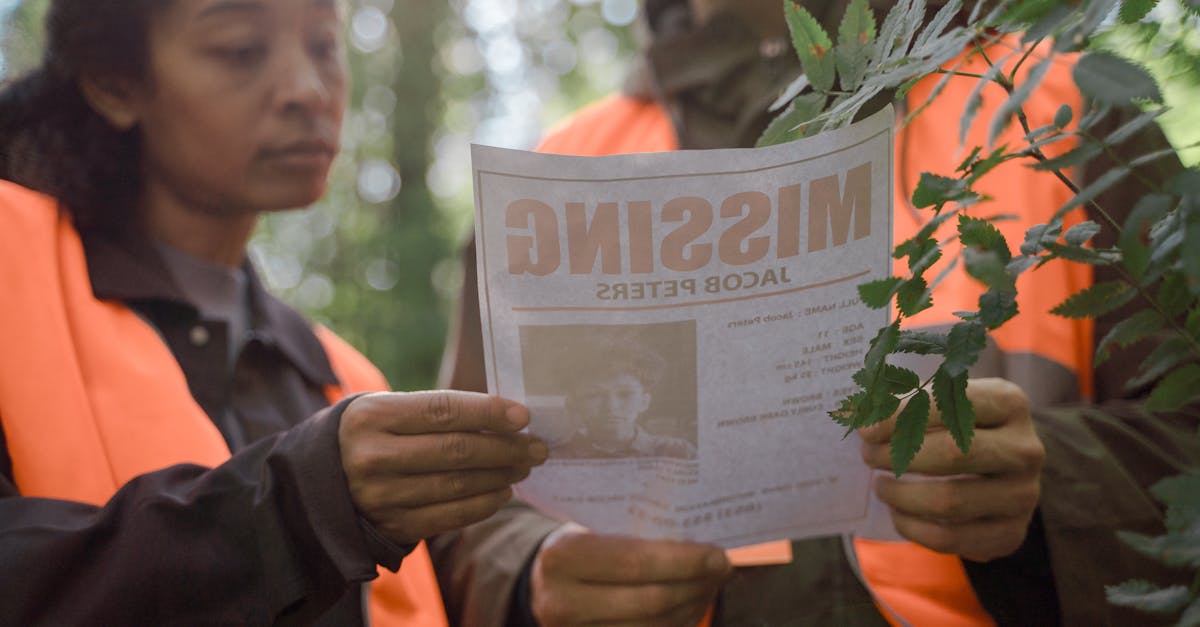
1. Pourquoi mon PC affiche-t-il “système d’exploitation introuvable” ?
Ah, le fameux message d’erreur qui fait frémir tout utilisateur ! Cela signifie généralement que votre ordinateur ne parvient pas à localiser le système d’exploitation sur le disque dur. Cela peut être dû à une configuration BIOS incorrecte, un disque dur endommagé ou un problème de démarrage. En d’autres termes, c’est comme chercher ses clés de voiture sur la table alors que l’on est au supermarché !
2. Que dois-je faire immédiatement quand je vois ce message ?
Tout d’abord, pas de panique ! Débranchez tous les périphériques externes (USB, disques durs externes, etc.), puis redémarrez votre ordinateur. Parfois, un simple coup de frais suffit à faire tomber les erreurs.
3. Comment vérifier si le BIOS détecte mon disque dur ?
C’est une question cruciale ! Pour vérifier cela, redémarrez votre PC et appuyez sur F2 ou Del (en fonction de votre fabricant) pour accéder au BIOS. Une fois à l’intérieur, cherchez dans la section des disques durs pour voir s’il est détecté. Si c’est un “None” qui s’affiche, il est temps de se préoccuper de la santé de ce disque !
4. Mes fichiers sont-ils en danger quand je reçois cette erreur ?
Pas nécessairement, mais c’est un peu comme si votre maison était verrouillée et que vous avez oublié où sont les clés. Avant de vous précipiter avec une hache pour défoncer la porte (c’est une blague !), essayez d’abord les méthodes de dépannage.
5. Est-ce que réinstaller Windows va résoudre le problème ?
La réinstallation de Windows peut effectivement résoudre des problèmes graves (tout comme un bon café après une nuit blanche). Cependant, c’est une solution de dernier recours ! Pensez à sauvegarder vos données si possible avant de vous lancer dans cette aventure.
6. Que faire si le disque dur est défectueux ?
Si votre disque dur est endommagé, la première étape est de ne pas paniquer. Il existe des dispositifs de récupération de données et des spécialistes qui peuvent vous aider. Fatigué d’être confronté à un disque dur malade ? Peut-être qu’il a juste besoin d’un peu de repos !
7. Y a-t-il des solutions rapides pour ce genre de problème ?
Absolument ! Voici quelques astuces rapides :
- Déconnectez tous les périphériques externes.
- Vérifiez le réglage des priorités de démarrage dans le BIOS.
- Effectuez une réparation du démarrage avec un disque d’installation si nécessaire.
8. Puis-je éviter que cela ne se reproduise à l’avenir ?
Sans aucun doute ! Gardez votre système à jour, effectuez des balayages antivirus réguliers, et pensez à faire des sauvegardes régulières de vos fichiers. Un peu de prévention vaut mieux qu’un dépannage de dernière minute !